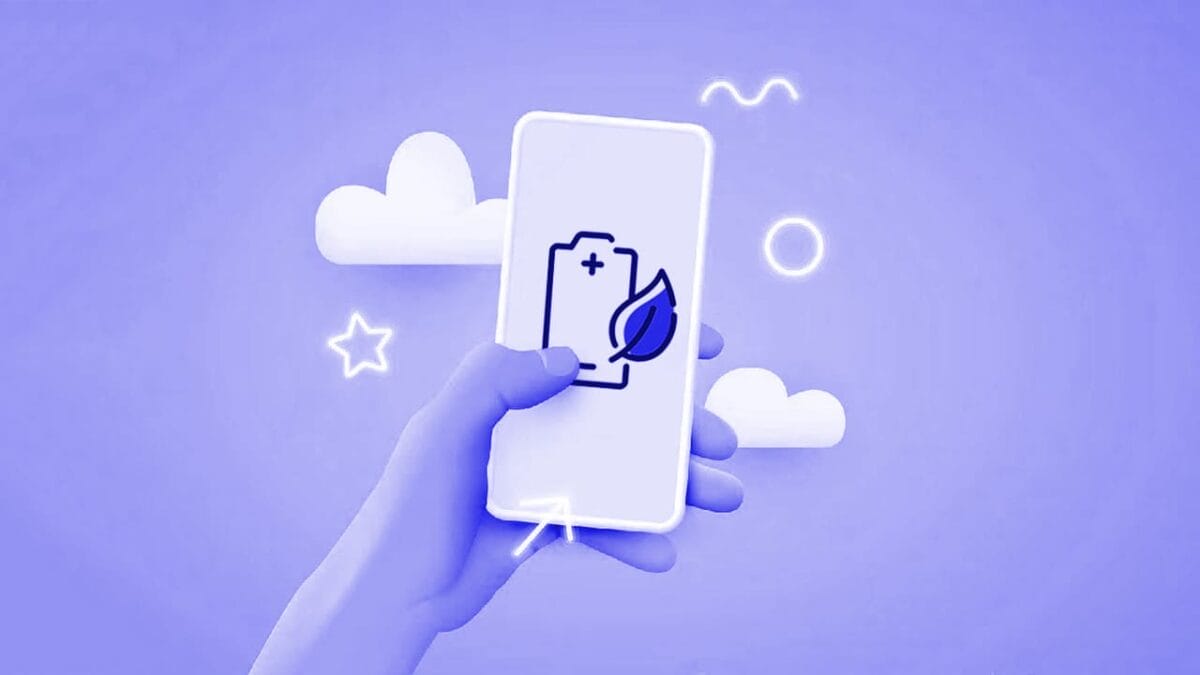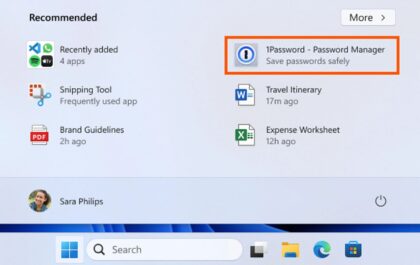В наше время многие пользователи мобильных устройств ищут способы увеличения времени автономной работы своих гаджетов. Одним из способов увеличения времени работы смартфона или планшета является использование режима “Энергосбережения” на устройствах Android. В этой статье мы подробно рассмотрим, как настроить и использовать этот режим на вашем Android-устройстве.
Что такое режим “Энергосбережения” на Android?
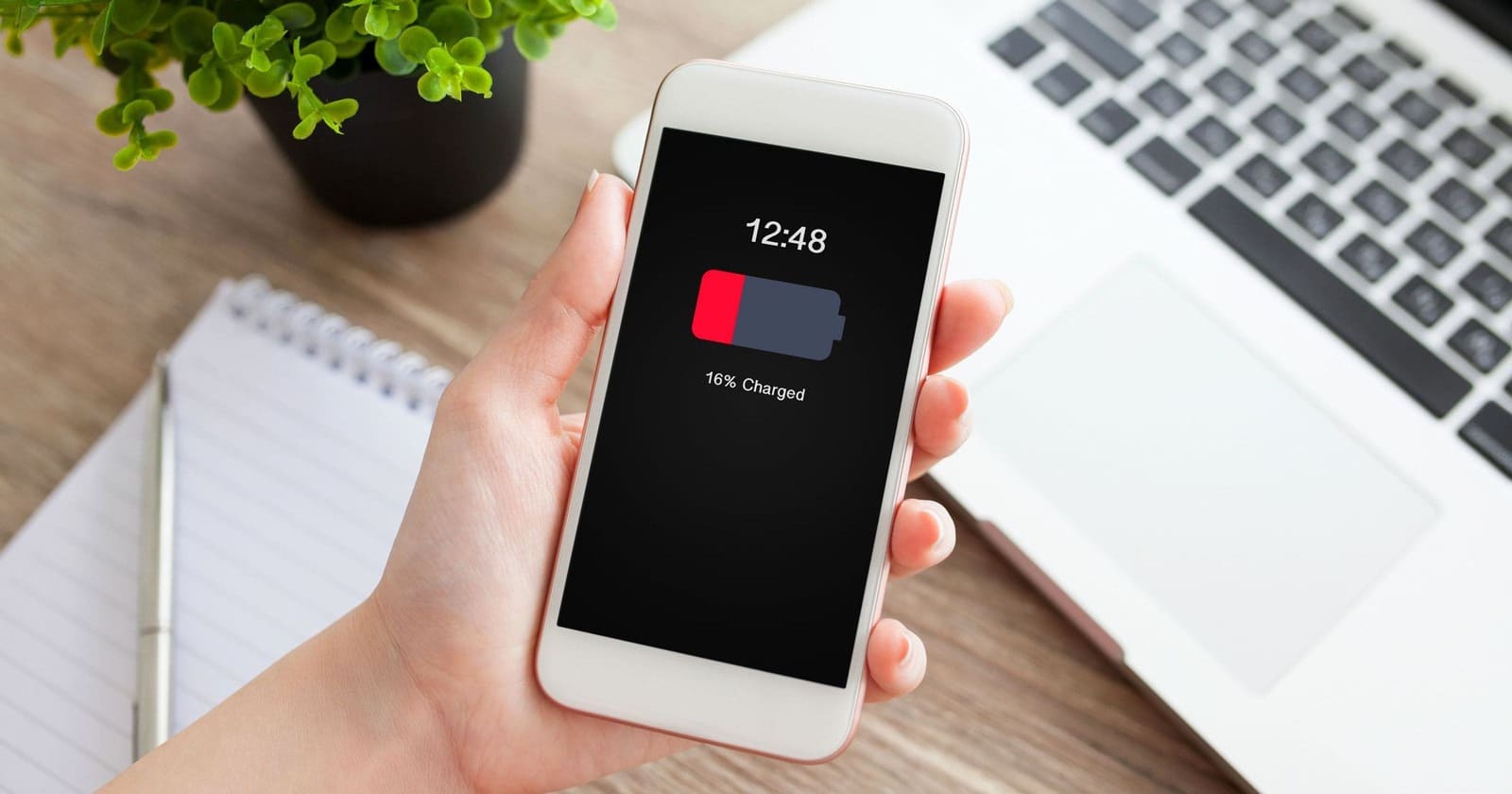
Режим “Энергосбережения” на Android – это функция, которая позволяет увеличить время автономной работы устройства, снижая его потребление энергии. В этом режиме устройство отключает некоторые функции, которые могут потреблять много энергии, такие как постоянное подключение к Интернету, автоматическое обновление приложений и др.
Как включить режим “Энергосбережения” на Android?
Включить режим “Энергосбережения” на устройствах Android довольно просто. Существует два основных способа включения этого режима:
- Использование настроек устройства:
- Откройте приложение “Настройки” на вашем устройстве Android.
- Прокрутите вниз до раздела “Аккумулятор” и нажмите на него.
- Найдите опцию “Режим энергосбережения” и переключите ее в положение “Включено”.
- Использование быстрой настройки:
- Откройте панель уведомлений на вашем устройстве Android, потянув ее вниз с верхней части экрана.
- Найдите иконку “Режим энергосбережения” и нажмите на нее, чтобы включить этот режим.
Как использовать режим “Энергосбережения” на Android?
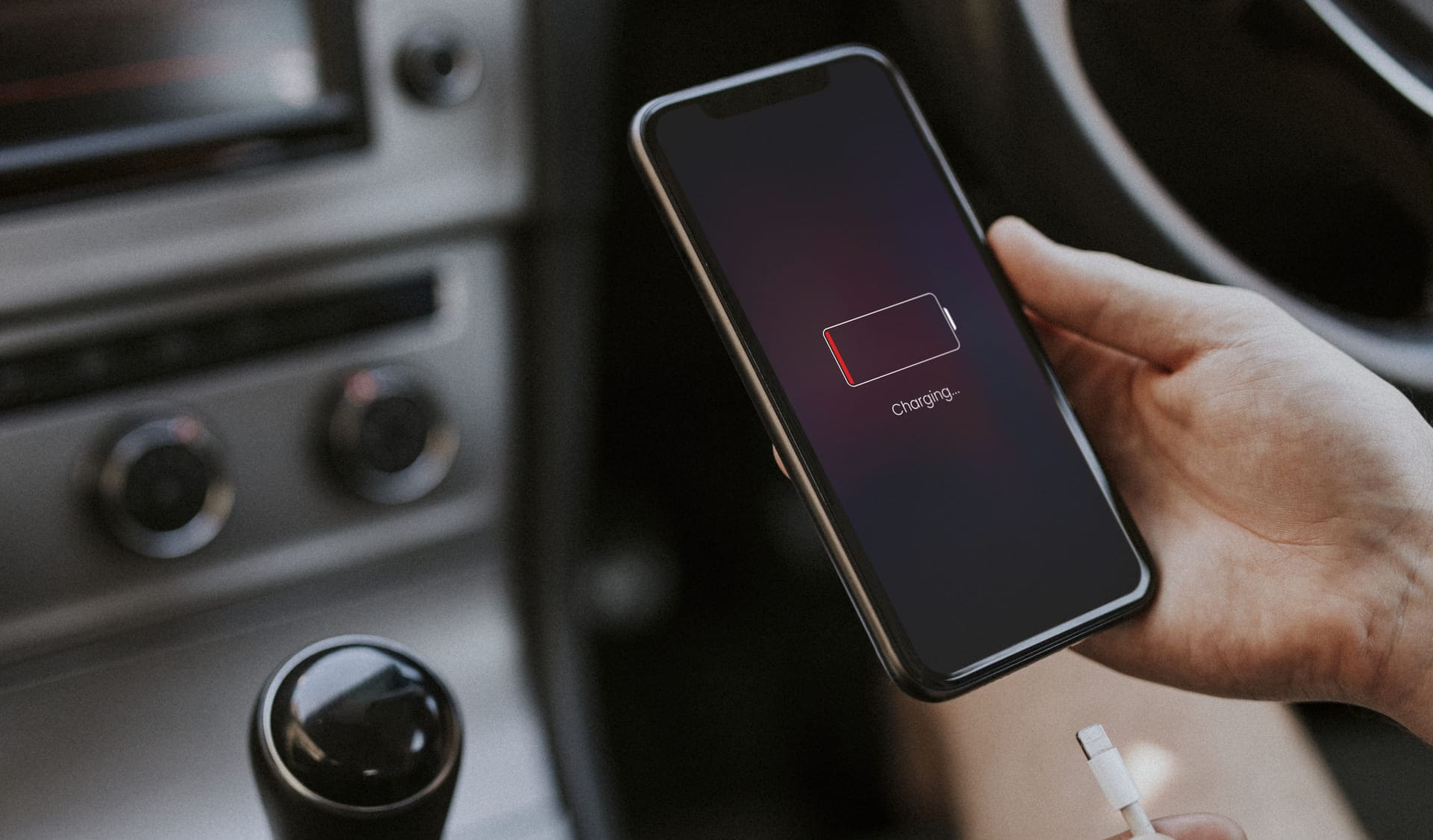
После включения режима “Энергосбережения” на вашем Android-устройстве, вы можете использовать его для продления времени автономной работы устройства. Вот некоторые функции, которые вы можете использовать в этом режиме:
-
Отключение автоматического обновления приложений:
В режиме “Энергосбережения” на Android автоматическое обновление приложений отключено по умолчанию. Если вы хотите включить автоматическое обновление приложений, то вам нужно переключить опцию “Авто обновление приложений” в настройках Google Play Store или другого магазина приложений, которым вы пользуетесь, в положение “Выкл”. Это позволит снизить потребление энергии, так как обновление приложений может потребовать большого объема данных и вычислительных ресурсов.
-
Ограничение фоновых процессов:
В режиме “Энергосбережения” на Android устройство может автоматически ограничивать фоновые процессы, которые могут потреблять энергию. Это может включать ограничение синхронизации данных, фоновых обновлений приложений, использования GPS и других функций, которые работают в фоновом режиме. Это может помочь снизить потребление энергии и продлить время работы устройства.
-
Отключение вибрации и звуковых уведомлений:
В режиме “Энергосбережения” на Android устройстве также можно отключить вибрацию и звуковые уведомления от приложений, чтобы снизить потребление энергии, связанное с работой динамиков и вибромоторов. Вы можете настроить это в настройках звуков и уведомлений вашего устройства.
-
Ограничение яркости экрана:
Очень яркий экран может быть одним из основных потребителей энергии на мобильных устройствах. В режиме “Энергосбережения” на Android устройстве яркость экрана может быть автоматически снижена для снижения потребления энергии. Вы также можете вручную установить более низкую яркость экрана в настройках вашего устройства, чтобы сэкономить энергию.
-
Отключение функций связи:
В режиме “Энергосбережения” на Android устройстве также можно отключить некоторые функции связи, такие как Wi-Fi, Bluetooth и NFC, если они не нужны. Это может снизить потребление энергии, связанное с постоянным поиском сетей и устройств для подключения.
-
Отключение фоновых данных:
Фоновые данные, такие как синхронизация почты, обновление социальных сетей и других приложений, могут потреблять много энергии. В режиме “Энергосбережения” на Android устройстве вы можете отключить фоновые данные для определенных приложений или вообще отключить фоновую синхронизацию данных. Вы можете настроить это в настройках самих приложений или в настройках аккаунта Google.
-
Оптимизация настроек приложений:
В режиме “Энергосбережения” на Android устройстве вы также можете настроить определенные приложения для оптимальной работы при низком уровне заряда батареи. Например, вы можете отключить автоматическое обновление приложений, отключить автоматическое воспроизведение видео в приложениях соцсетей, или настроить приложения таким образом, чтобы они не работали в фоновом режиме при низком заряде батареи.
-
Использование режима “Батарея экономии данных”:
Android также предлагает режим “Батарея экономии данных”, который позволяет снизить потребление данных приложениями, работающими в фоновом режиме. Вы можете включить этот режим в настройках сети и соединений вашего устройства. Это может сэкономить энергию, особенно когда у вас низкий уровень заряда батареи.
-
Использование режима “Не беспокоить”:
Режим “Не беспокоить” также может помочь снизить потребление энергии на вашем Android устройстве. В этом режиме вы можете настроить устройство таким образом, чтобы оно не получало уведомления, звонки и сообщения, и тем самым не тратило энергию на отображение уведомлений и звуковых сигналов.
-
Использование оптимизированных приложений:
Некоторые приложения имеют режим “Энергосбережения” или оптимизированы для работы с низким уровнем заряда батареи. Вы можете искать такие приложения в магазине приложений и устанавливать их для максимальной экономии энергии на вашем Android устройстве.
В заключение, режим “Энергосбережения” на Android устройстве предлагает множество возможностей для экономии энергии и продления времени работы вашего устройства. Отключение ненужных функций, ограничение фоновых процессов, оптимизация настроек приложений и использование оптимизированных приложений – все это может значительно увеличить время автономной работы вашего устройства, особенно когда уровень заряда батареи низок. При правильной настройке и использовании режима “Энергосбережения” вы сможете продлить время работы своего устройства, что особенно полезно в ситуациях, когда заряд батареи ограничен, например, во время длительных поездок или нахождения вне зоны зарядки.

Однако стоит отметить, что режим “Энергосбережения” может ограничить функциональность некоторых приложений или устройства в целом, так как некоторые фоновые процессы и автоматические обновления могут быть отключены. Поэтому перед использованием этого режима, рекомендуется внимательно ознакомиться с его настройками и влиянием на работу ваших приложений и устройства.
В целом, режим “Энергосбережения” на Android устройствах – это полезная функция, которая может помочь продлить время работы вашего устройства при низком уровне заряда батареи. Настройка определенных параметров, отключение ненужных функций и использование оптимизированных приложений могут значительно снизить потребление энергии вашим устройством и дать вам возможность оставаться на связи и продолжать пользоваться вашим Android устройством даже при ограниченном заряде батареи.
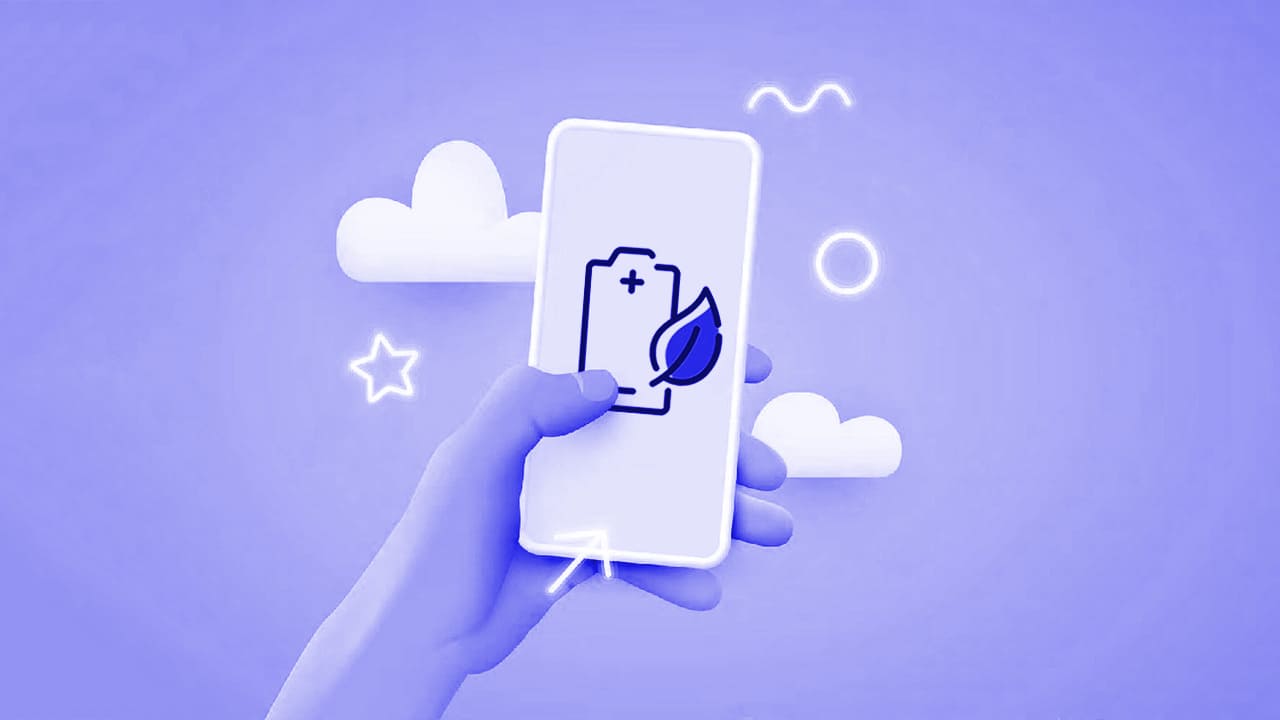
Поделиться через:
Похожие новости
В Windows 11 начали показывать рекламу в меню «Пуск» и как теперь ее отключить?
Компания Microsoft выпустила обновление KB5036980 для операционной системы Windows 11, которое внедряет рекламу приложений из Microsoft Store в меню “Пуск”. Данное нововведение было предварительно протестировано в апреле, и теперь доступно…